光影魔术手之为照片增加拍摄日期示例
时间:2011-06-03 关注公众号 来源:网络
很多朋友喜欢照片上出现拍摄的日期。但有些数码相机(如OLYMPUS等的很多型号)并不支持在拍摄时把日期印在照片上。于是很多人问,光影魔术手有没有办法?
其实,照片在拍摄时,相机已经把拍摄日期的信息写入在照片里了。我们可以用光影魔术手打开照片,选择菜单中的“工具”-“EXIF信息”,就可以查看到很多拍摄时的信息,包括日期和时间。

既然照片里已经有了拍摄日期,要把它加在照片上就很简单了。选择菜单中的“工具”-“文字标签”。

为了用户方便增加文字标签,光影魔术手允许用户同时设置三个文字标签,用户可以随意打开和关闭它们,以实现不同的用途。注意,我们先勾选“插入标签1”,这样,第一个标签就生效了。

接着,可以看到文本框右边有两个小按钮,点一下第一个小图标(有支笔的那个),会出现一个下拉菜单。“拍摄日期”就在里面,点一下,文本框中就出现了“%date”的字样,这就表示了拍摄日期。

已经可以了。点一下“预览”按钮,就可以看到拍摄日期出现在照片上了。如果位置不满意,可以设置一下“位置”和“边距”里的参数,调整文字的位置。

最后,还有两点要说明一下。
1、文字标签是支持批量处理的。只要有批处理中加入“文字标签”这一步骤,就可以大批量地为照片增加日期了。

2、日期的字体大小是可以调整的。要设置字体就点文本框右侧的第二个小按钮。
3、日期的格式是在WINDOWS系统的控制面板中的“区域与语言”中设置的(截止0.17版),跟随系统格式,如图。
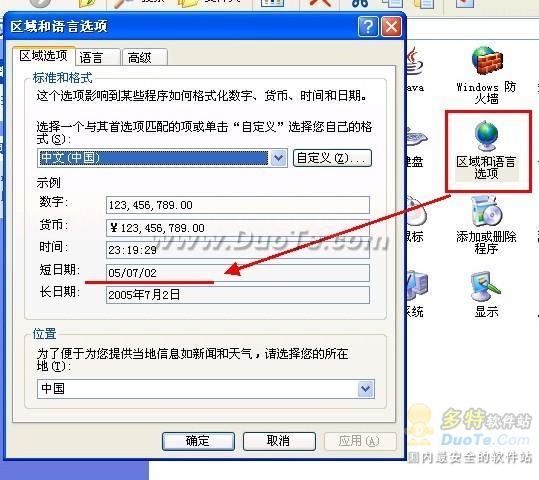
下一篇:光影魔术手之乱码情况的说明
相关攻略
-
 探索黑马交易所:全面剖析那些表现出色的数字货币交易平台2024-05-09
探索黑马交易所:全面剖析那些表现出色的数字货币交易平台2024-05-09 -
 探究黄金星球的总体经济价值:全面解读其财富潜力2024-05-09
探究黄金星球的总体经济价值:全面解读其财富潜力2024-05-09 -
 哪些交易平台可进行黄金ETF交易?详述黄金ETF交易平台的选择与特性2024-05-09
哪些交易平台可进行黄金ETF交易?详述黄金ETF交易平台的选择与特性2024-05-09 -
 香港虚拟货币交易平台启动运营时间及其上市动态更新2024-05-09
香港虚拟货币交易平台启动运营时间及其上市动态更新2024-05-09 -
 香港对于Pi币的真实性的认可情况及其宣传活动的真实性探究2024-05-09
香港对于Pi币的真实性的认可情况及其宣传活动的真实性探究2024-05-09 -
 飞儿币当前市场价格与今日走势分析2024-05-09
飞儿币当前市场价格与今日走势分析2024-05-09 -
 非小号网页版官方访问入口 最新非小号网页版网址更新2024-05-09
非小号网页版官方访问入口 最新非小号网页版网址更新2024-05-09 -
 2024年最新非小号交易所行情排名查询与分析2024-05-09
2024年最新非小号交易所行情排名查询与分析2024-05-09 -
 雷达币的投资资金还有可能回收吗?当前雷达币的市场状况分析2024-05-09
雷达币的投资资金还有可能回收吗?当前雷达币的市场状况分析2024-05-09 -
 2023年雷达币现行市场价值及最新价格更新2024-05-09
2023年雷达币现行市场价值及最新价格更新2024-05-09


